返信ありがとうございます。
型番諸々は以下の通りです。
・パソコンのメーカー名、型番
G-GEAR GA7J-E91/T
・周辺機器のメーカー名、型番
モニタ:BenQ:GW2255HM
マウス:ロジクール:MA-125HNV
キーボード:DREVO:DR87V2KB-1-US
液晶タブレット:ワコム:DTH-1620/K0
スピーカー:iBUFFALO:BSSP28UBK
・[バージョン]と[OSビルド]、[インストール日]に記載されている内容
バージョン:1803
OSビルド:17134.471
インストール日:2018/06/12
以下スクリーンショット



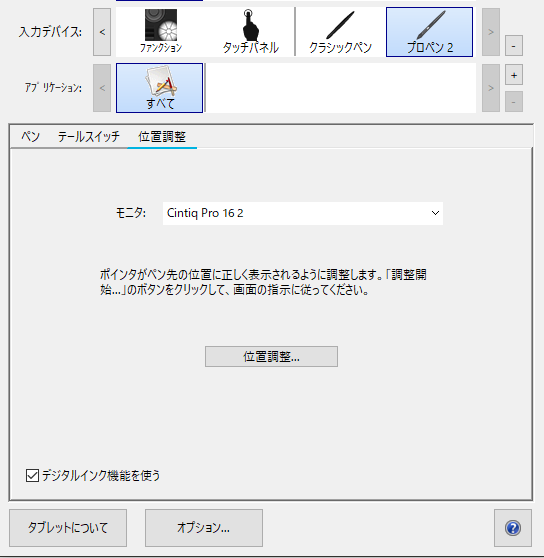
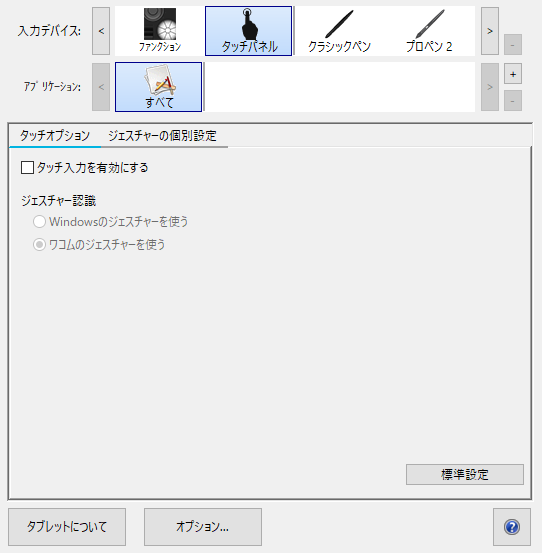
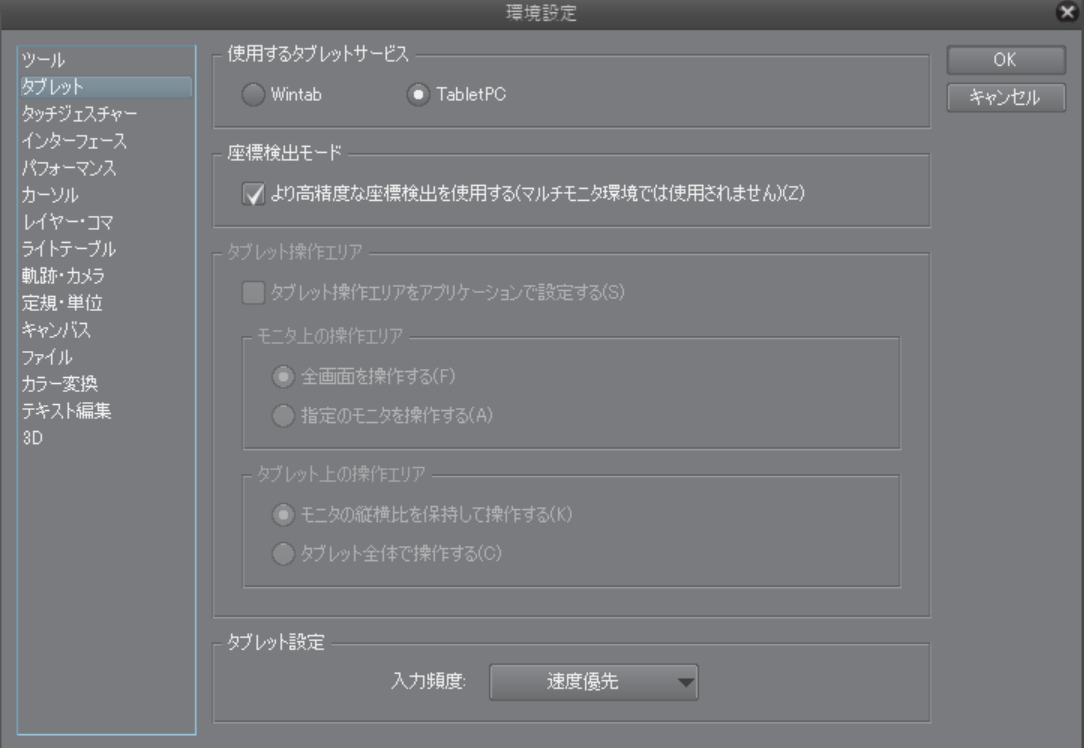
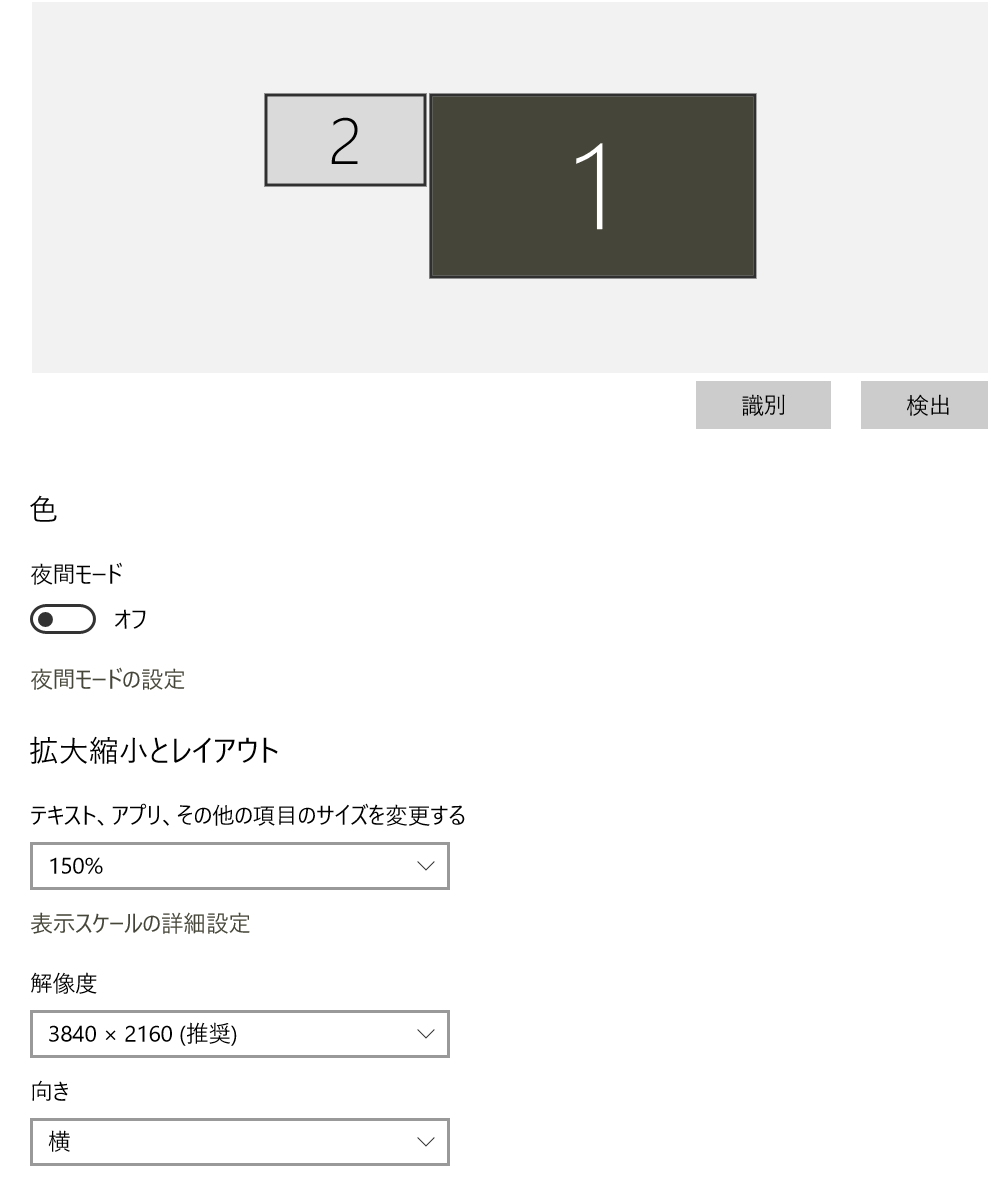
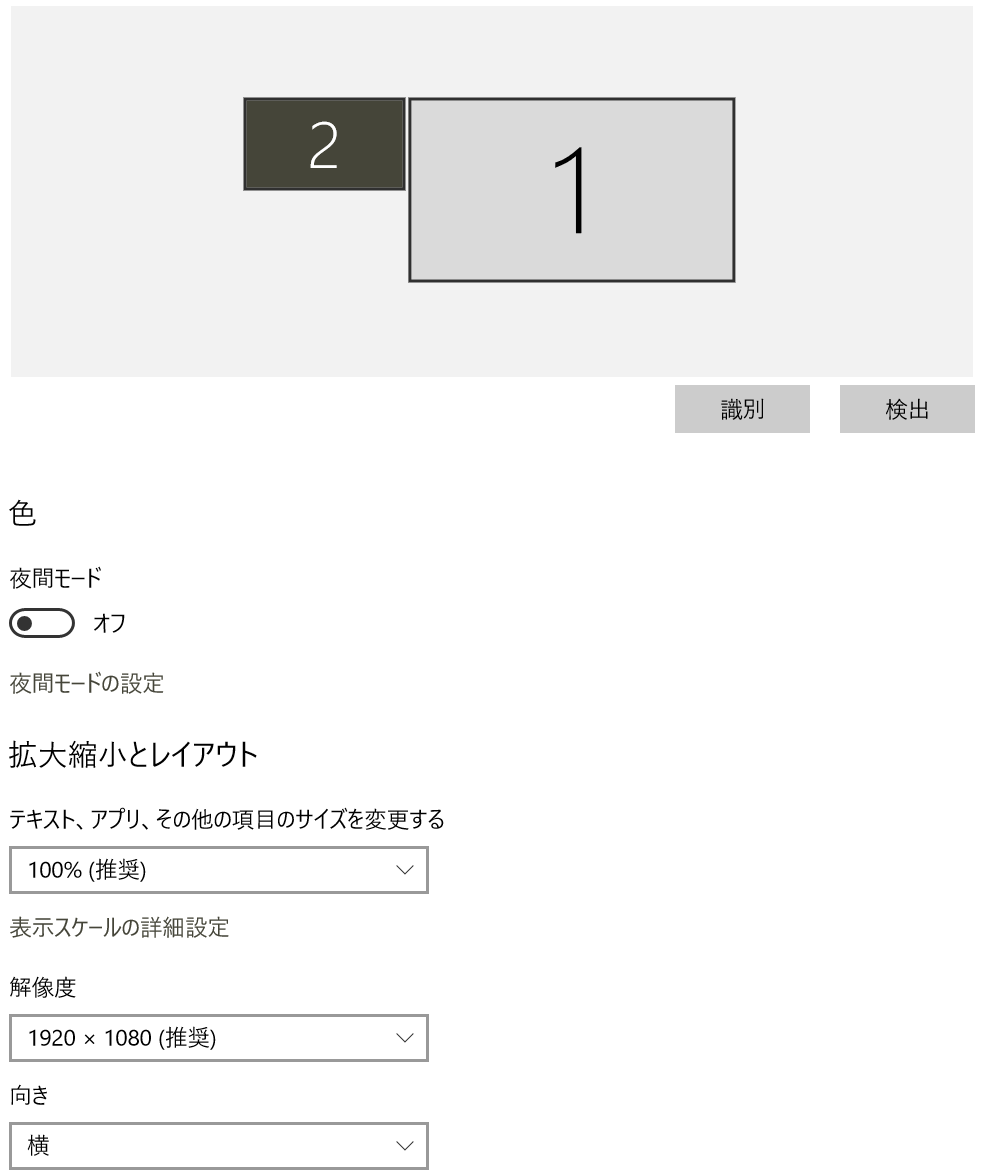

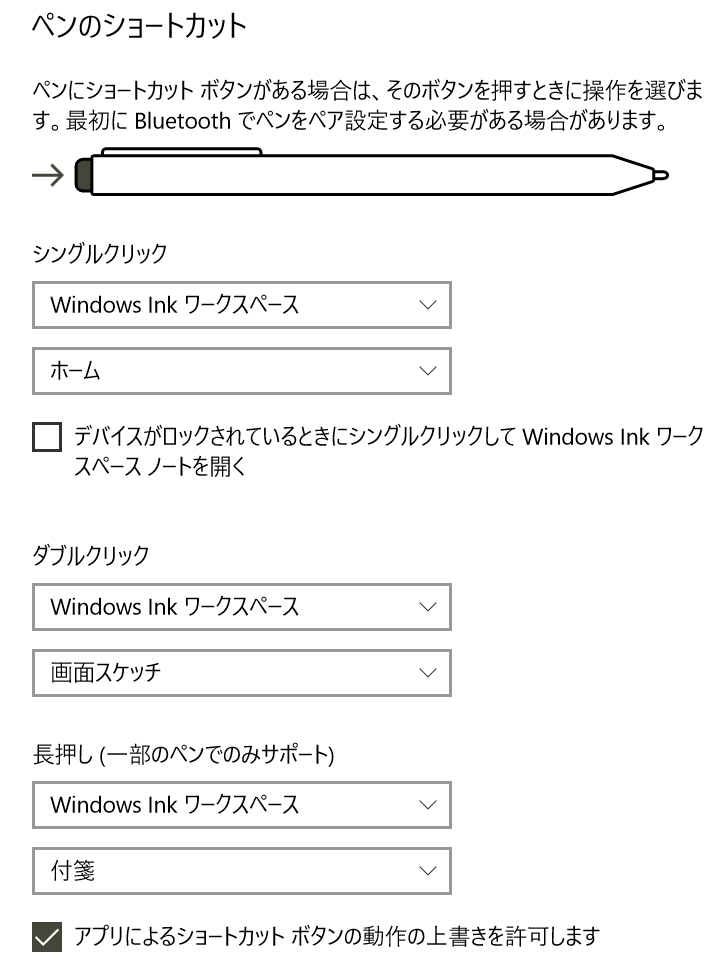
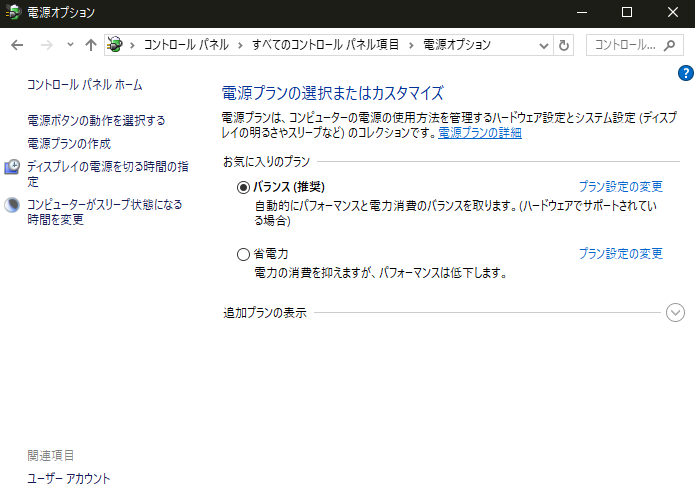
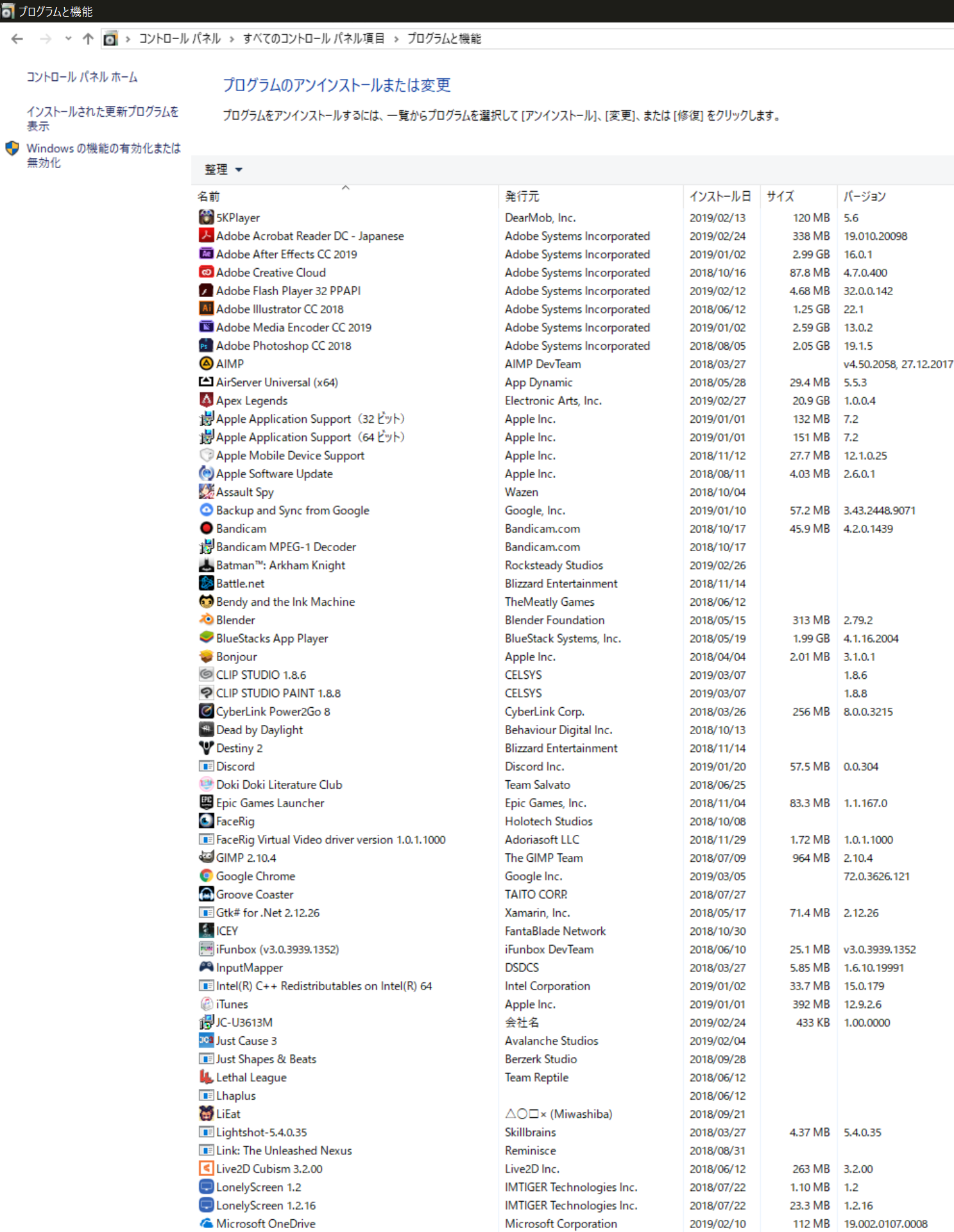









以下の点についてお知らせ下さい。
・ご使用のパソコンのメーカー名、型番をお知らせください。
・ご使用のパソコンに接続されている周辺機器のメーカー名、型番を
お知らせください。(モニタも含みます)
・[Windowsスタート]を選択し、アプリが表示されている部分で
[ワコムタブレット]にある[ワコムタブレットのプロパティ]を選択し、
[入力デバイス]にて[ペン]とつくものを選択した状態で以下のタブの
スクリーンショットを撮影し、掲載ください。
*[ペン]タブ
*[位置調整]タブ
また、[入力デバイス]にて[タッチパネル]を選択して、[タッチオプション]
タブについてもスクリーンショットを撮影し、掲載ください。
・[Windowsスタート]→[設定]→[システム]を選択し、表示される画面の
左側で[バージョン情報]を選択し、画面右側で[バージョン]と[OSビルド]、
[インストール日]に記載されている内容をお知らせください。
・CLIP STUDIO PAINTを起動し、[ファイル]メニュー→[環境設定]を選択して、
表示される画面左側で[タブレット]を選択した状態の画面のスクリーンショット
を撮影し、掲載下さい。
・デスクトップ画面の何もない所で右クリックして頂き、表示されるメニューで
[ディスプレイ設定]を選択して、表示される画面の内容が確認できるよう
スクリーンショットを撮影し、掲載下さい。
※複数モニタが接続されている場合には画面上部に
「1」「2」というように表示位置が表示されますので、その場合は
「1」「2」という表示をクリックするとモニタごとの内容が表示
れますのでそれぞれ撮影し、掲載ください。
・[Windowsスタート]→[設定]→[デバイス]と選択し、表示される画面の
左側で[ペンとWindows Ink]の順に選択すると表示されるページのすべての
項目が確認できるようスクリーンショットを取得し、掲載ください。
・[Windowsスタート]→[Windowsシステムツール]→[コントロールパネル]を選択し、
表示される画面右上の[表示方法]で[大きいアイコン]を選択した後
[電源オプション]を選択して表示される画面のスクリーンショットを撮影して、
掲載いただけますでしょうか。
・[Windowsスタート]→[Windowsシステムツール]→[コントロールパネル]
を選択し、表示される画面にて[プログラムのアンインストール
(プログラムと機能)]を選択して表示される画面のすべての項目が
確認できるよう複数回に分けてスクリーンショットを取得し、掲載下さい。
※項目が多く一度に撮影ができない場合は複数回に分けて撮影し、
掲載をお願いいたします。
※インストール日とバージョンも確認できるように撮影をお願いします。
もし掲示板への掲載に差し支えがある場合は、以下の宛先に画像を
メール添付してお送りいただけると幸いです。
宛先
・セルシスユーザーサポート
・tech@celsys.co.jp
・「要望・不具合:99691」と記載をお願いいたします。
よろしくお願いいたします。